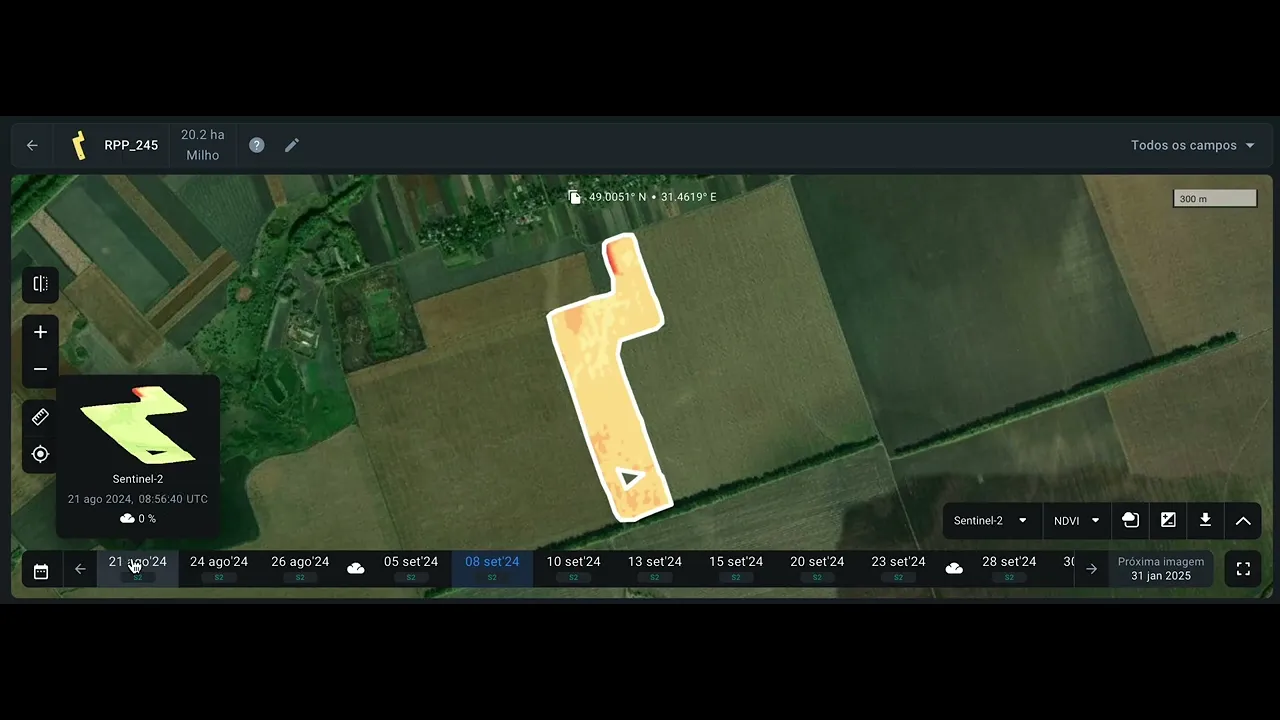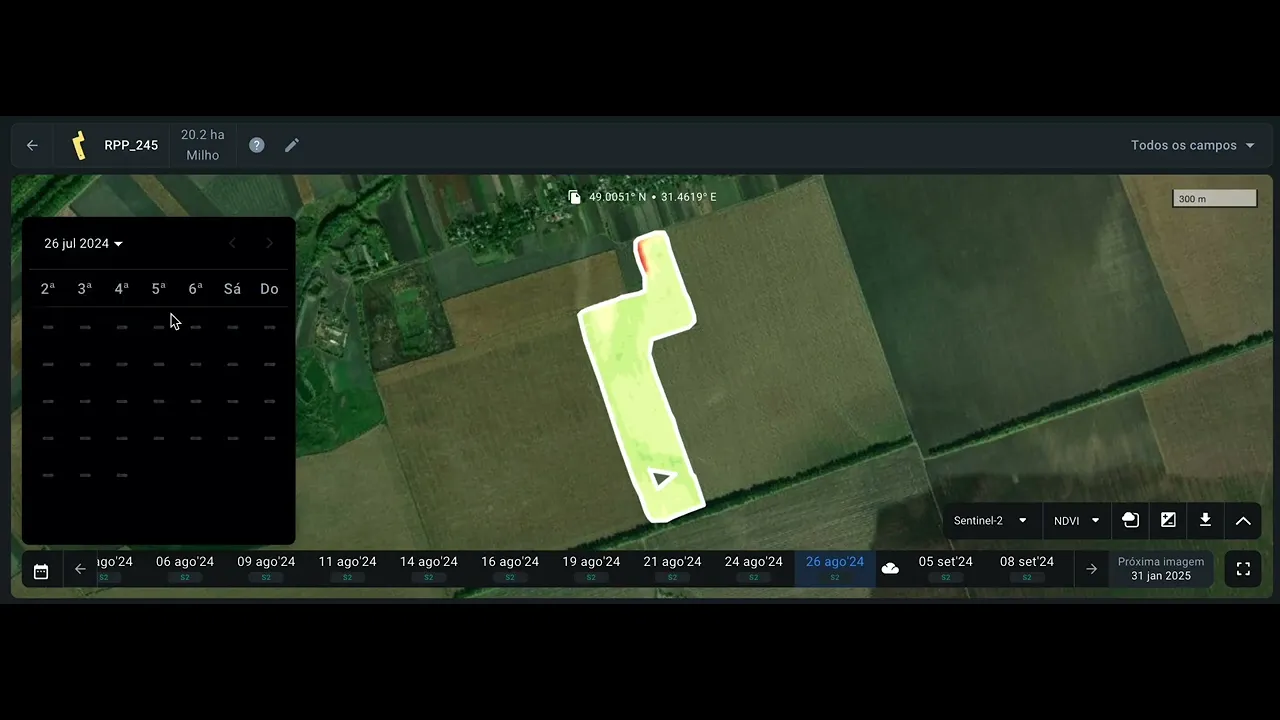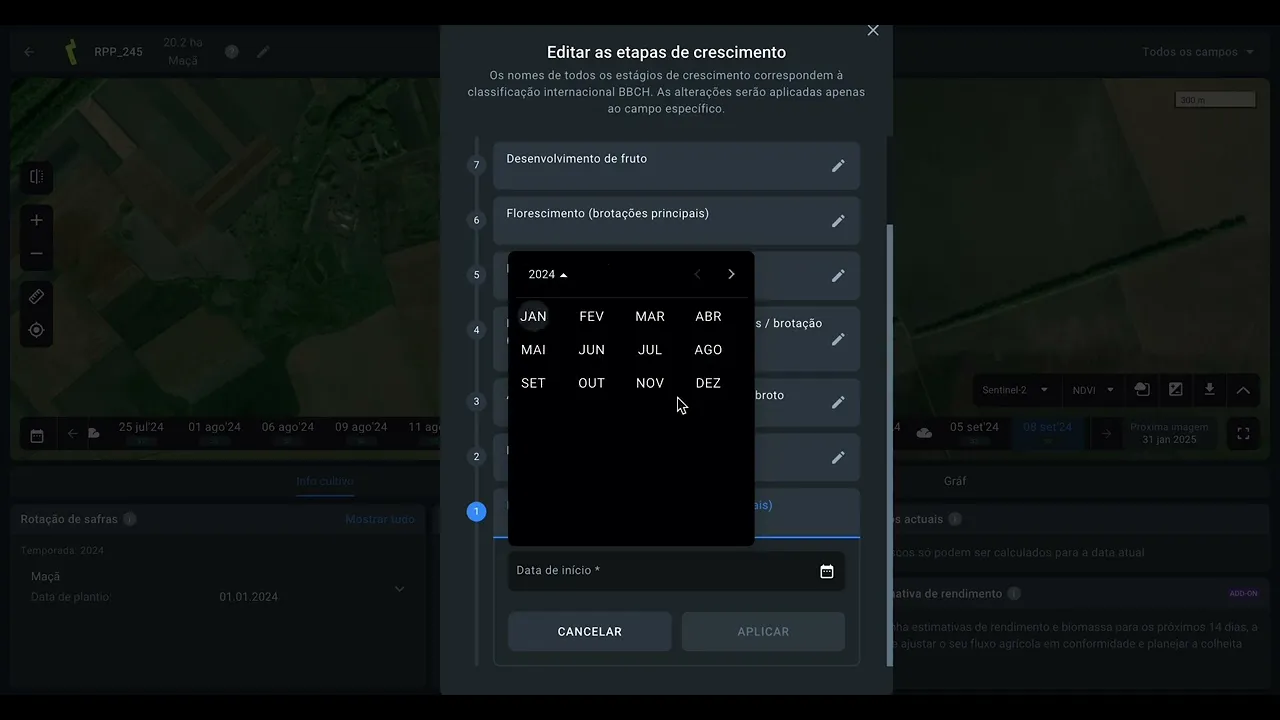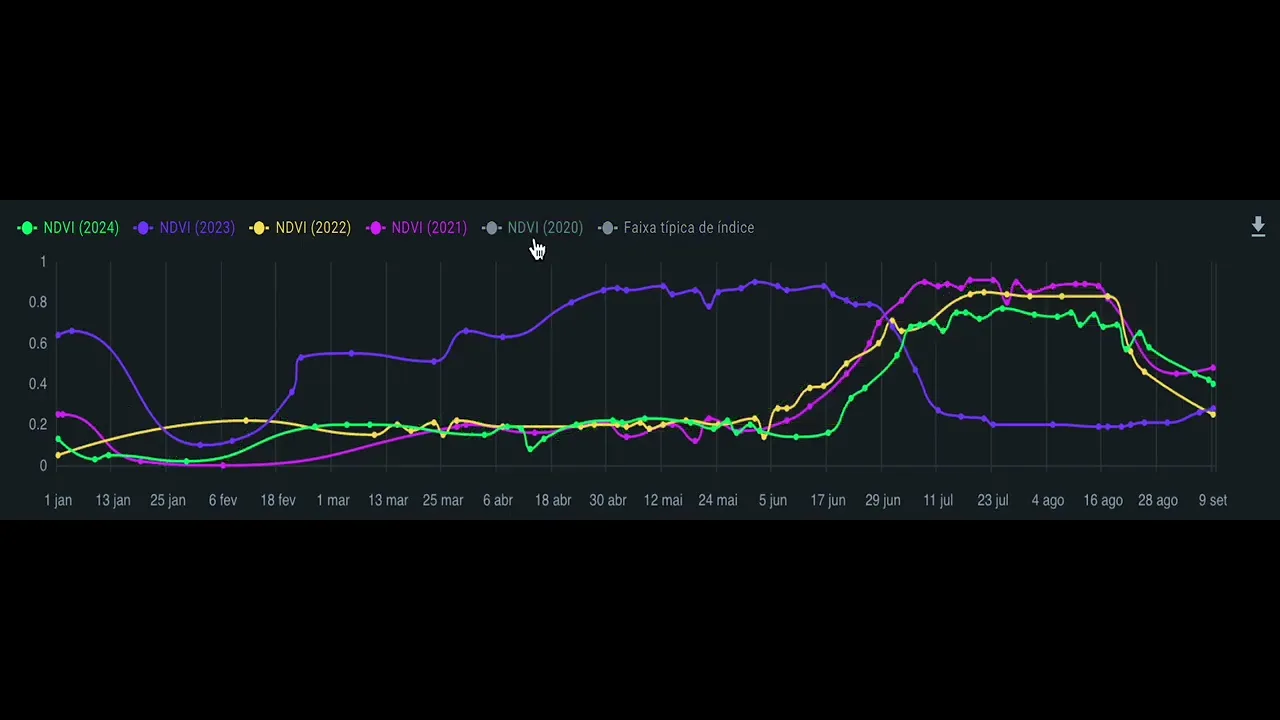Monitoramento
Fontes De Imagem
Atualmente, utilizamos imagens de satélite do Sentinel-2 com uma resolução de 10 metros. Além disso, você pode conectar imagens diárias do PlanetScope com uma resolução de 3 metros. Para ambos os sistemas, é possível ajustar o limite de cobertura de nuvens e sombras. Assim, as estatísticas coletadas incluem uma seleção representativa e excluem ao máximo fatores externos, mas, às vezes, requerem verificação visual usando Natural Color.
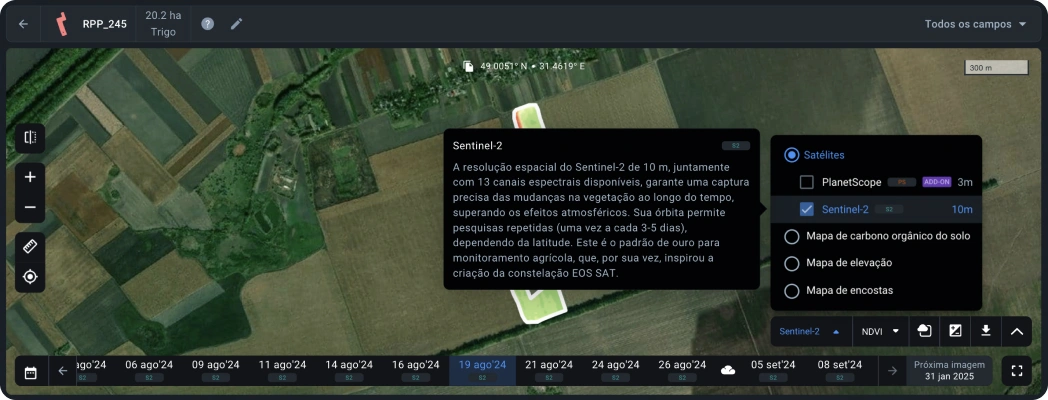
Mapa de elevação
Um mapa de elevação é um modelo digital que exibe as variações de elevação no seu campo. Esse modelo permite identificar áreas potencialmente problemáticas, como zonas de inundação, regiões com acesso limitado à água, erosão do solo, entre outros.
Combinado com outros dados (índice NDVI, mapa de produtividade, etc.), o mapa de elevação indica fatores que dificultam o desenvolvimento das plantas e permite reduzir seus impactos.
Esse modelo também possibilita determinar o tamanho real do campo para um cálculo mais preciso dos custos de sementes, combustível, lubrificantes e tempo gasto no tratamento do campo.
Como Encontrar Um Mapa De Elevação Do Campo
Por padrão, apenas os valores de NDVI do seu campo são exibidos no mapa. Para visualizar as diferenças de elevação, clique no painel com o nome do satélite (Sentinel-2) e selecione o mapa de elevação na lista suspensa.
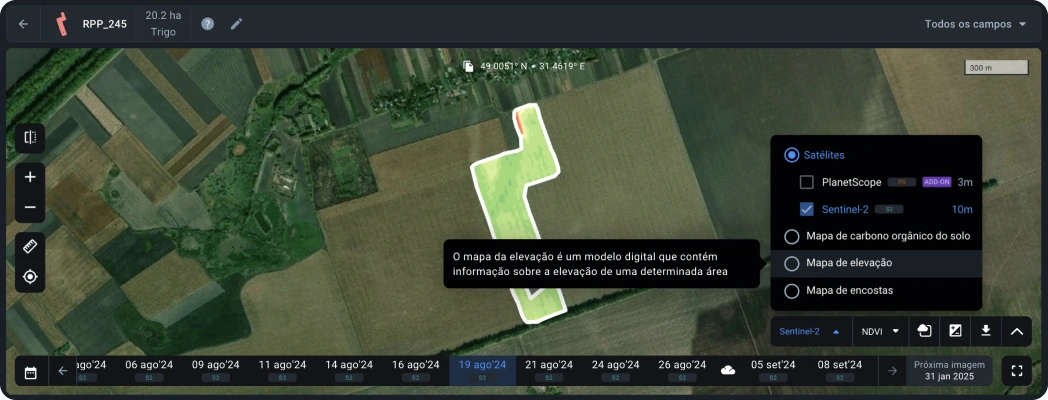
Visualmente, a diferença de elevação aparece em diferentes tonalidades, variando de verde escuro para áreas mais baixas a vermelho escuro para áreas mais altas. Além disso, ao passar o cursor pelo mapa, é possível ver os valores reais de elevação (em metros) em qualquer ponto do campo.
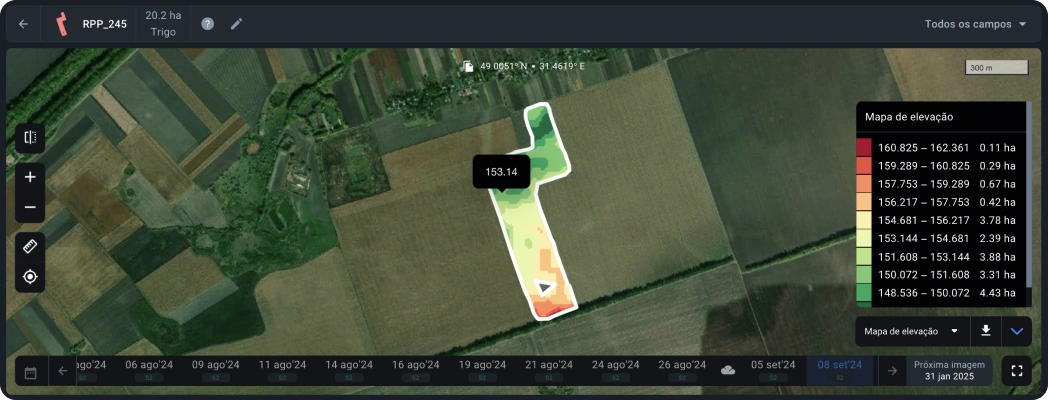
Você também pode baixar o mapa de elevação no formato .tiff clicando no ícone de seta para download localizado no painel no canto inferior direito.
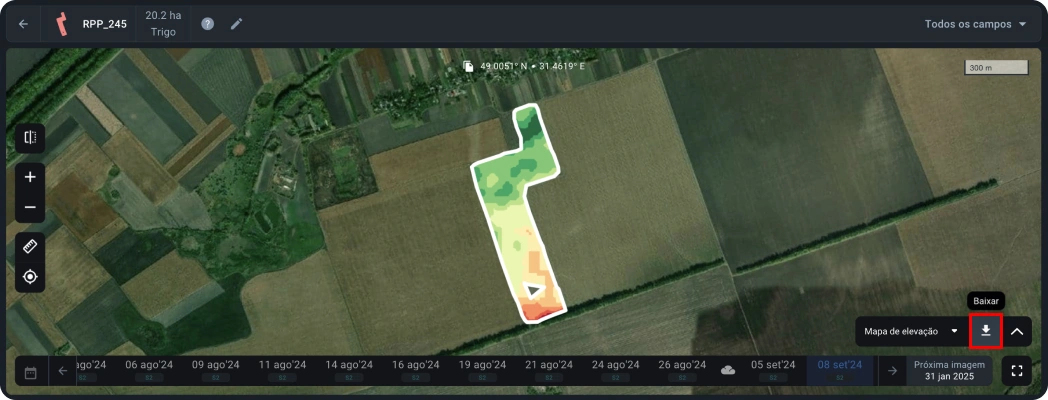
Mapa de Inclinação
O mapa de inclinação caracteriza o grau de elevação ou declínio do terreno em graus. Visualmente, ele aparece como uma diferença de tons, indo de encostas íngremes em vermelho a declives suaves em verde escuro. Você pode encontrar os significados detalhados das cores na legenda.
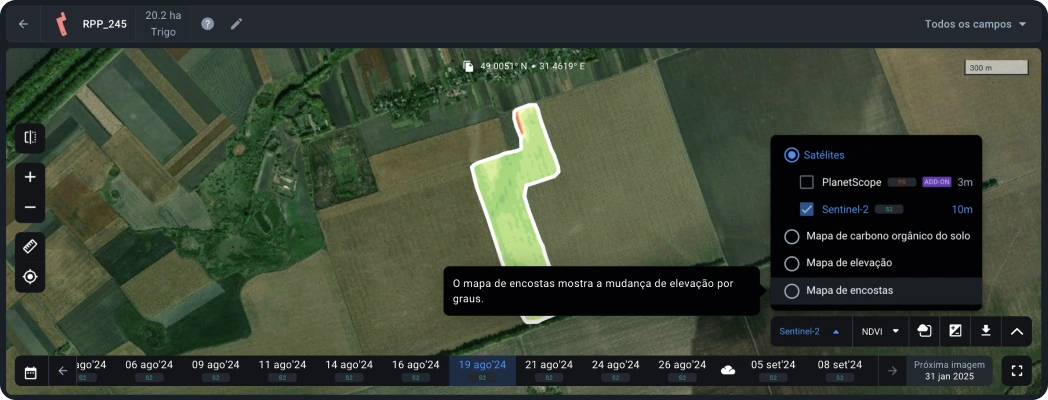
Linha De Data
Todas as imagens são exibidas aqui. Ao selecionar uma data, você verá uma imagem de satélite com um índice aplicado à imagem capturada no dia escolhido.
Imagens de satélite dos últimos 3 meses estão disponíveis gratuitamente.
Para selecionar o ano desejado, clique no ícone do calendário.
Por padrão, somente imagens com menos de 50% de cobertura de nuvens são exibidas. Você pode alterar o limite de nebulosidade nas configurações da conta.
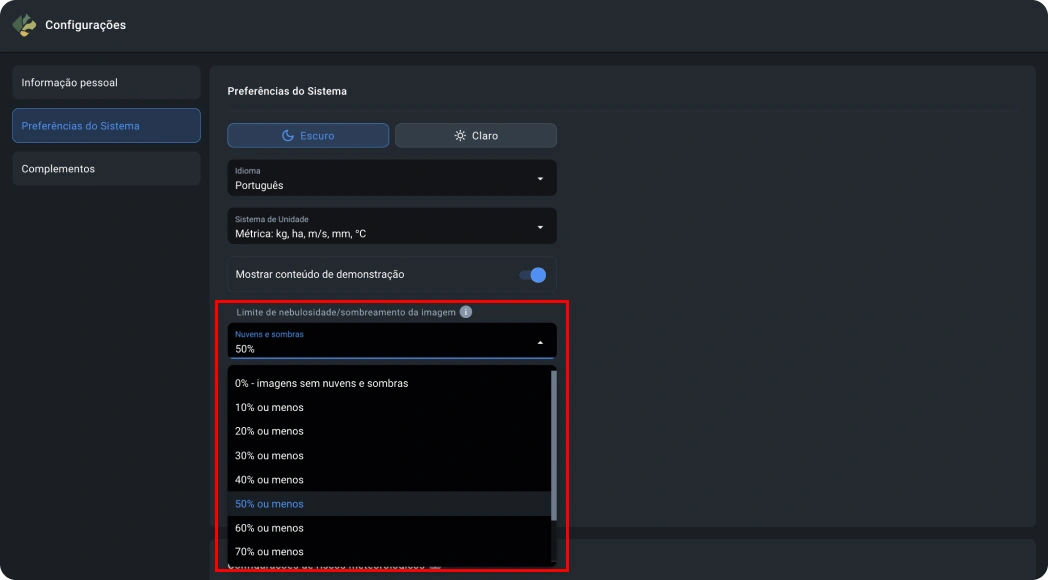
Informações Da Cultura
O painel com informações sobre a cultura permite visualizar os seguintes dados e análises sobre o campo:
- Rotação de culturas
- Estágios de crescimento
- Riscos atuais
- Estimativa de rendimento (disponível como um complemento).
Rotação De Culturas
O bloco de rotação de culturas está vazio por padrão e requer a inserção manual dos dados, começando com a cultura cultivada. Sem isso, não é possível calcular os estágios de desenvolvimento, riscos ou realizar a estimativa de rendimento. A escolha correta da cultura e da data de plantio afeta a precisão dos resultados.
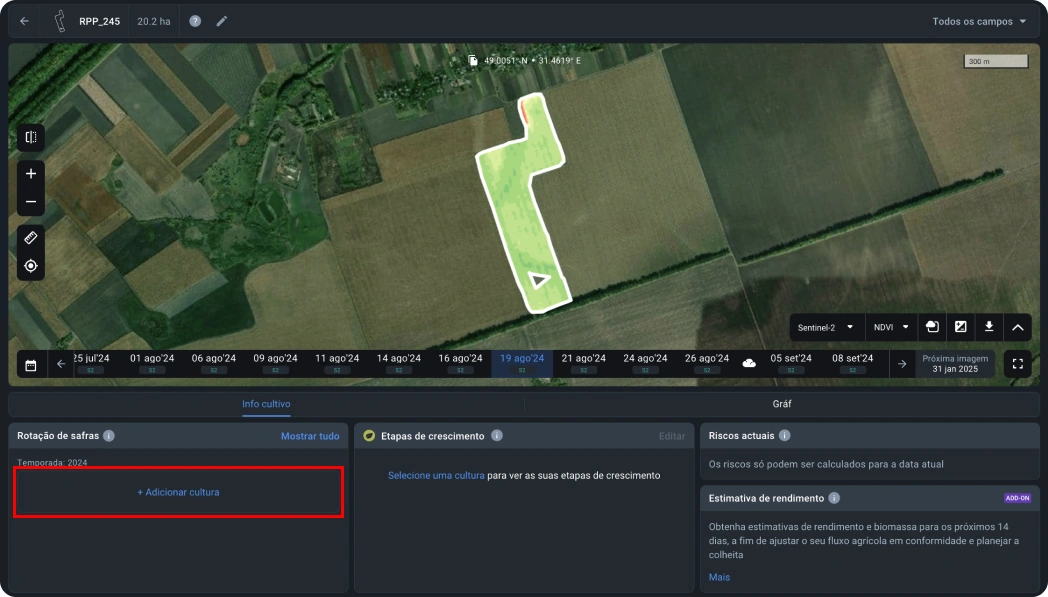
Para começar a adicionar culturas, clique no botão “+ Adicionar cultura”.
Agora, esta seção exibirá informações gerais sobre a(s) cultura(s) neste campo na estação em que foi adicionada.
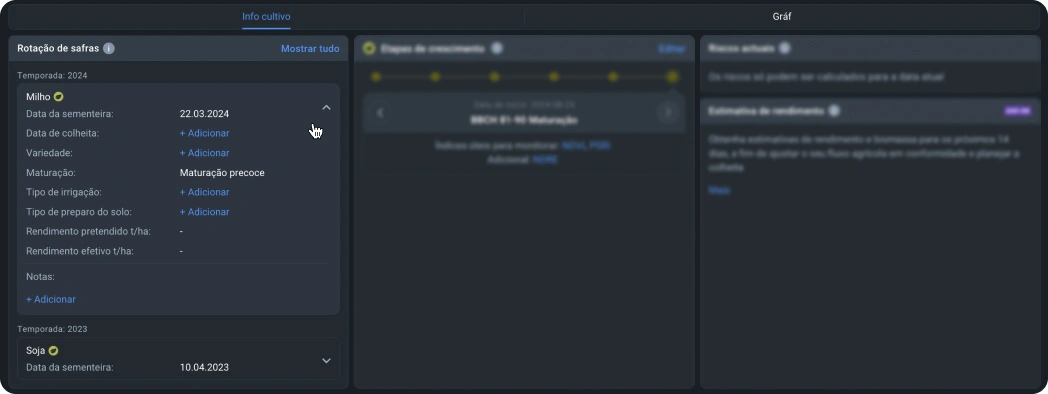
Você pode adicionar várias culturas dentro da mesma estação. Para ver informações sobre uma cultura específica, selecione-a usando o botão de opção.
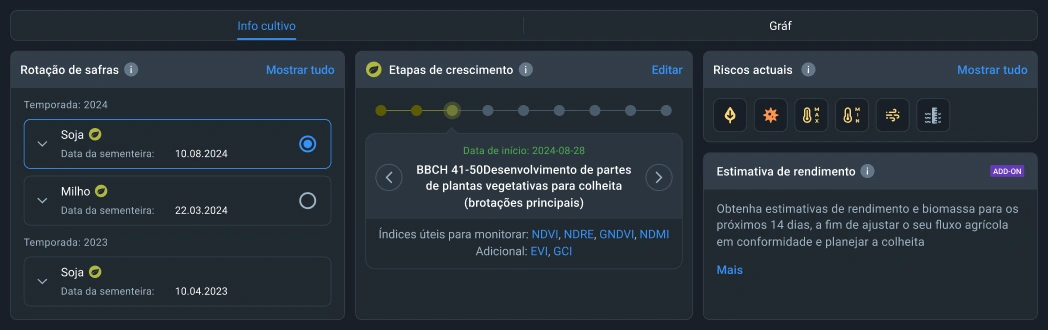
Estágios De Crescimento
Este recurso foi desenvolvido para determinar o estágio atual de crescimento da cultura conforme o sistema BBCH, permitindo considerar essas informações ao planejar os trabalhos no campo. Você também pode visualizar a data de início de um determinado estágio de crescimento e alternar entre os estágios.
Veja aqui quais culturas possuem estágios de crescimento disponíveis.
Para monitorar efetivamente a condição do campo, é importante lembrar que cada cultura exige o uso de índices específicos em determinados estágios de desenvolvimento. Na plataforma, esses índices são divididos em recomendados e adicionais.
Índices recomendados: Resultam de pesquisas aprofundadas, sendo confirmados como os mais informativos para culturas e estágios específicos. Eles oferecem alta precisão e confiabilidade na identificação dos principais parâmetros da condição da planta.
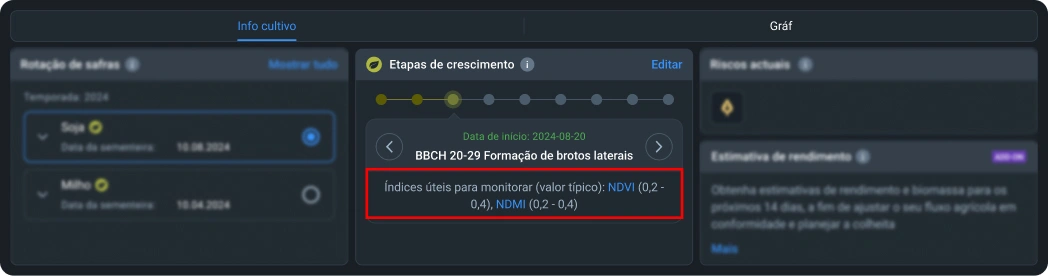
Índices adicionais: Embora também baseados em pesquisa, apresentam resultados menos claros. Seu uso é geralmente mais limitado a análises gerais ou serve como ferramenta complementar para verificar os dados obtidos com os índices recomendados.
Riscos
Para utilizar o recurso Riscos atuais, é necessário selecionar um plano Essential ou Professional.
Cada risco pode ter um nível diferente de probabilidade:
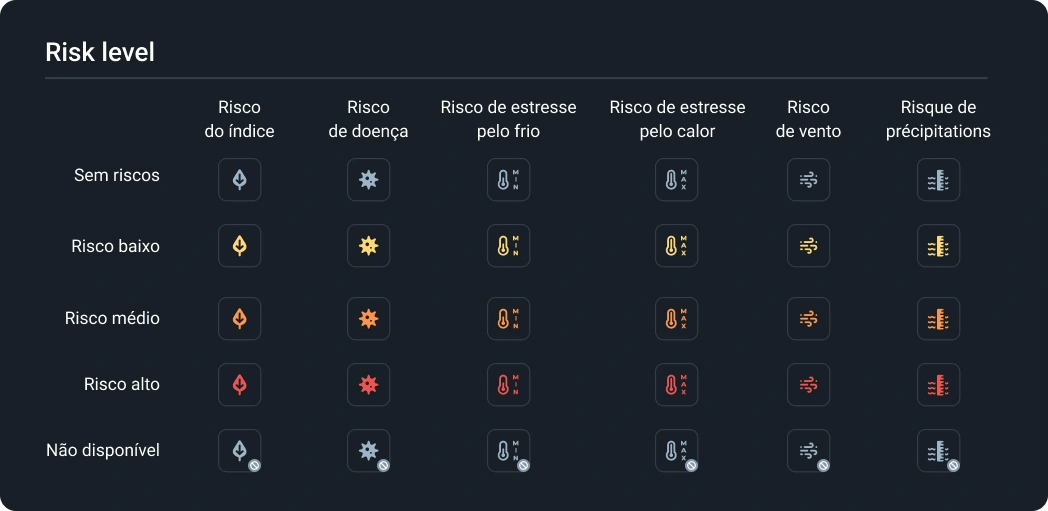
Para expandir as informações completas sobre um risco, clique no ícone correspondente ao risco de seu interesse.
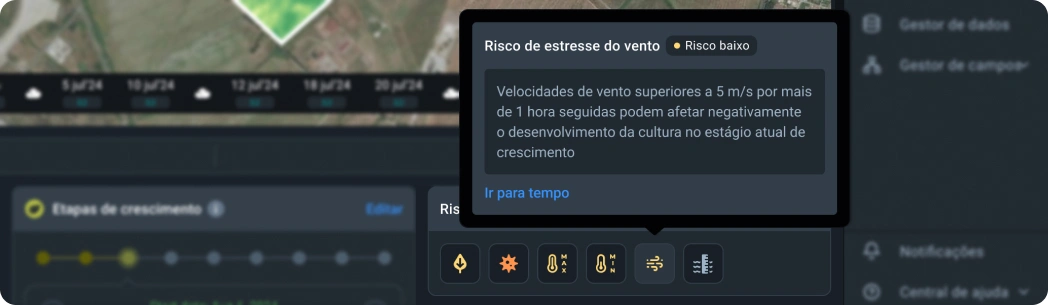
Gráficos
Os gráficos mostram a dinâmica das mudanças nos valores do índice selecionado.
Índices De Vegetação
Cada curva pode ser desativada clicando nos botões coloridos correspondentes na legenda. Isso permite eliminar elementos desnecessários e comparar valores ao longo dos anos de interesse.
Gráfico De Clima
Para exibir os dados meteorológicos em um gráfico, selecione o tipo de dado correspondente na lista suspensa.
Dados na seção “Temperatura”:
- Temperatura mínima/máxima em graus Celsius
- Risco de estresse por frio/calor
Dados na seção “Umidade”:
- Precipitação em mm
- Umidade da zona radicular
- Umidade da superfície do solo (%)
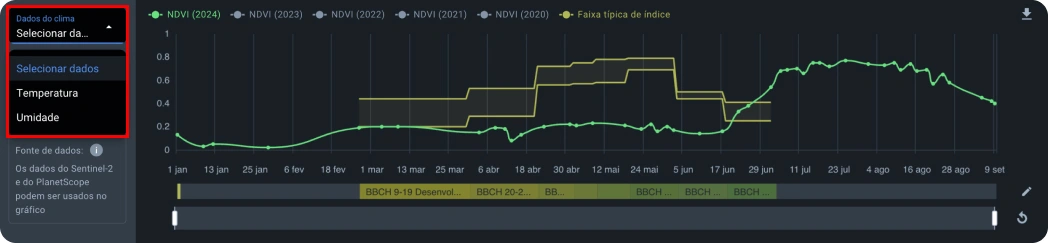
Temperatura
A curva de temperatura mínima mostra o histórico das temperaturas mínimas no campo ao longo de um determinado período. Acompanhe essa curva e tome medidas adequadas de proteção das plantas no momento certo. Quando a curva cruza a marca “Risco de frio” (-6°C), suas plantas estão em perigo: podem ser danificadas ou até morrer. Analise as tendências de temperatura no campo com base neste gráfico para proteger melhor suas plantas.
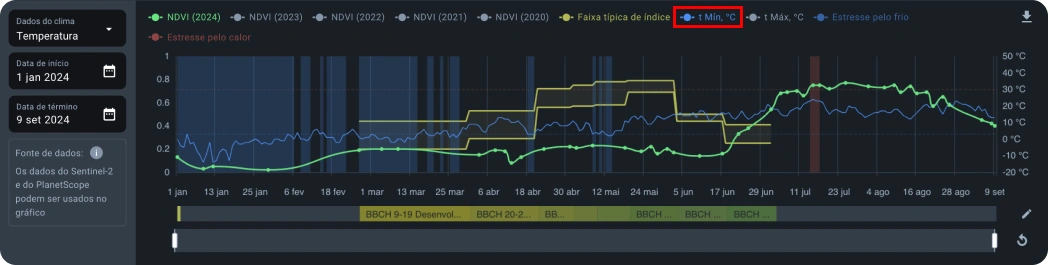
A curva de temperatura máxima mostra o histórico das temperaturas máximas no campo ao longo de um determinado período. Acompanhe essa curva e tome medidas adequadas de proteção das plantas em tempo hábil. Quando a curva cruza a marca “Estresse térmico” (+30°C), suas plantas provavelmente estão sofrendo com a seca. Analise as tendências de temperatura no campo com base neste gráfico para proteger melhor suas plantas.
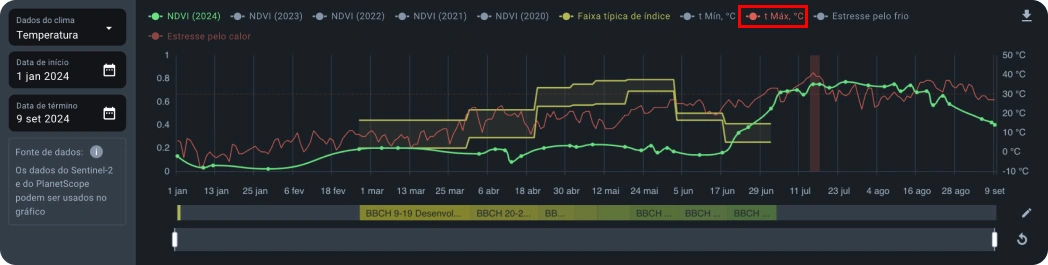
Umidade
O gráfico de precipitação mostra o histórico de precipitação no campo em mm. Analise as tendências de chuva com base neste gráfico e planeje a irrigação e a fertilização de forma mais eficiente e eficaz.
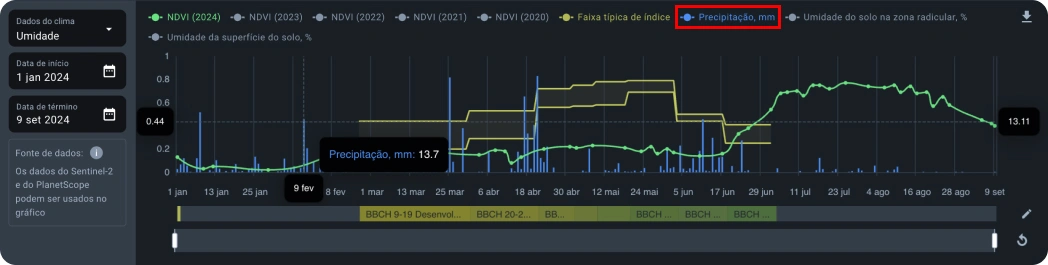
A curva de umidade da superfície do solo mostra a variação da quantidade de água na camada superior do solo, a alguns centímetros de profundidade, ao longo de um determinado período. Esses dados ajudarão a realizar o trabalho de irrigação com mais eficiência.
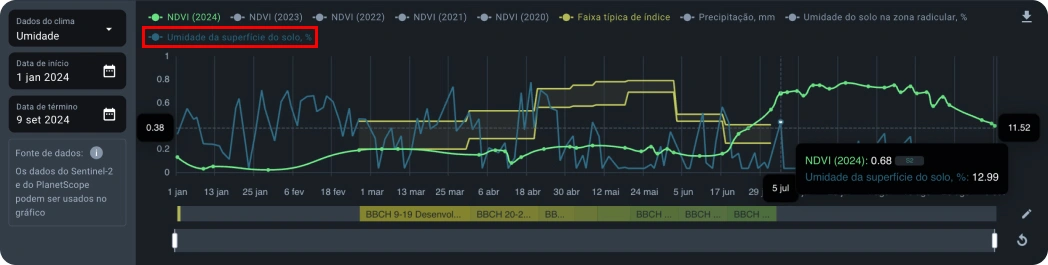
A curva de umidade da zona radicular mostra a variação da quantidade de umidade necessária para as raízes das plantas. Otimize o uso da água tomando decisões baseadas neste gráfico.
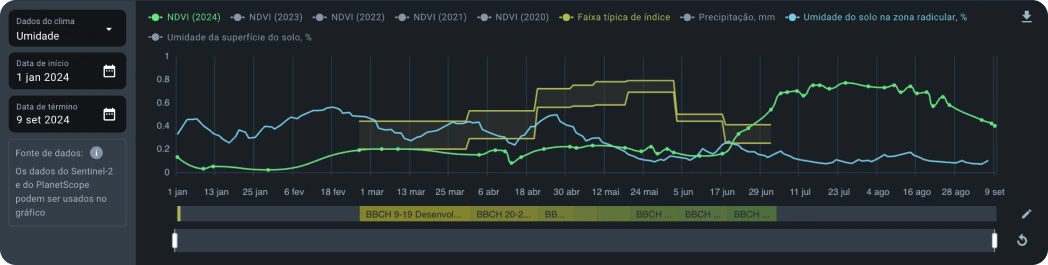
Estágios De Crescimento
Use os estágios de crescimento para descobrir em qual estágio sua cultura está atualmente.
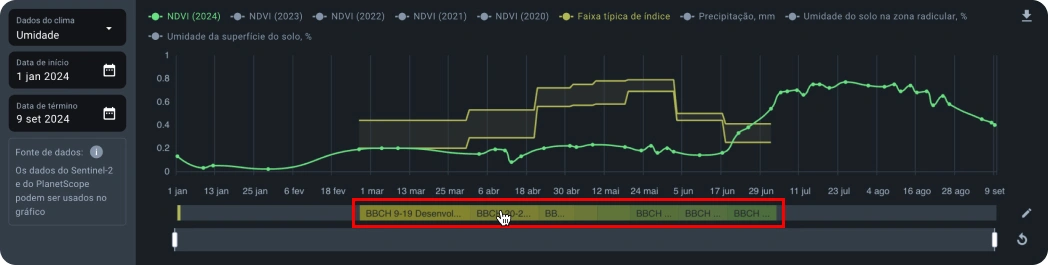
Intervalos De Período
Por padrão, é exibido o período de um ano ou o intervalo de datas selecionado no calendário.
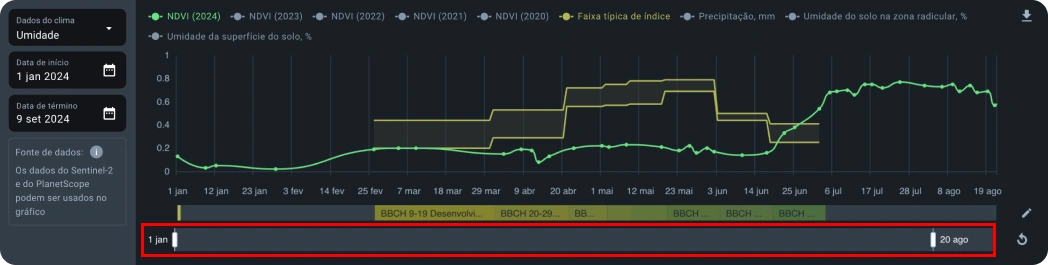
Se você personalizou o intervalo de datas e deseja retornar à visão geral anual padrão, clique em Atualizar.
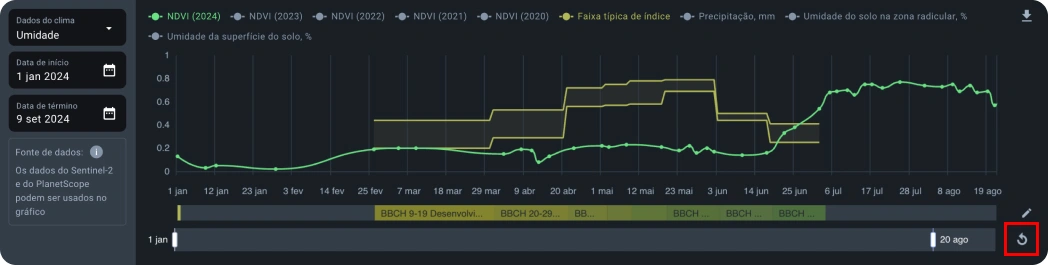
Índices
Por padrão, a linha de data exibe imagens com base no índice NDVI. Você pode selecionar um índice diferente na lista suspensa.
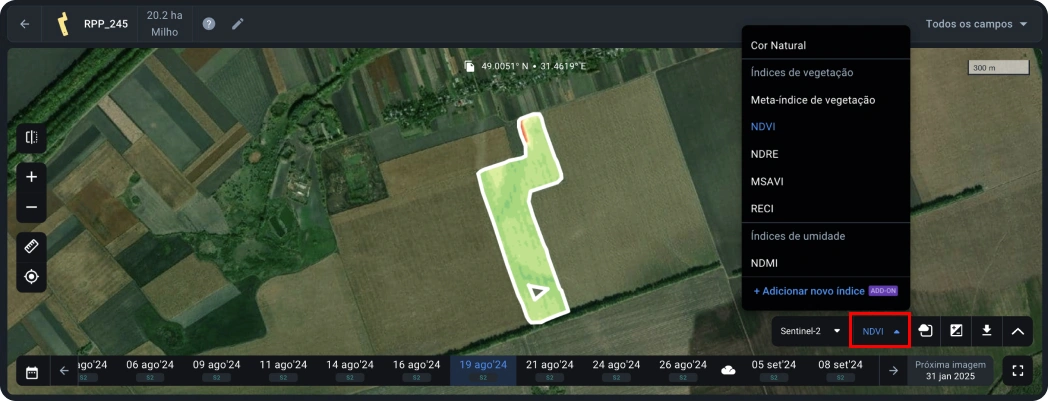
Abaixo estão os índices de vegetação mais utilizados, apresentados na funcionalidade de monitoramento.
VMI ou Vegetation Meta Index
O Vegetation Meta Index é um índice composto baseado no modelo RGB, onde: Vermelho corresponde ao MSAVI; Verde corresponde ao NDRE; Azul corresponde ao NDVI. Cada um desses índices é mais eficaz em diferentes estágios de desenvolvimento das plantas. Quando combinados em um composto RGB, a influência de cada índice é caracterizada por uma mudança de cor, permitindo a determinação visual do estado da cultura na imagem. Importante destacar que o esquema de cores permanece consistente, independentemente do tipo de cultura, da região ou do momento da captura, ao ser construído com base nos valores absolutos dos índices. Este índice foi desenvolvido pela equipe científica da EOSDA e continua na fase inicial de desenvolvimento. A legenda para este índice será aprimorada ao longo do tempo.
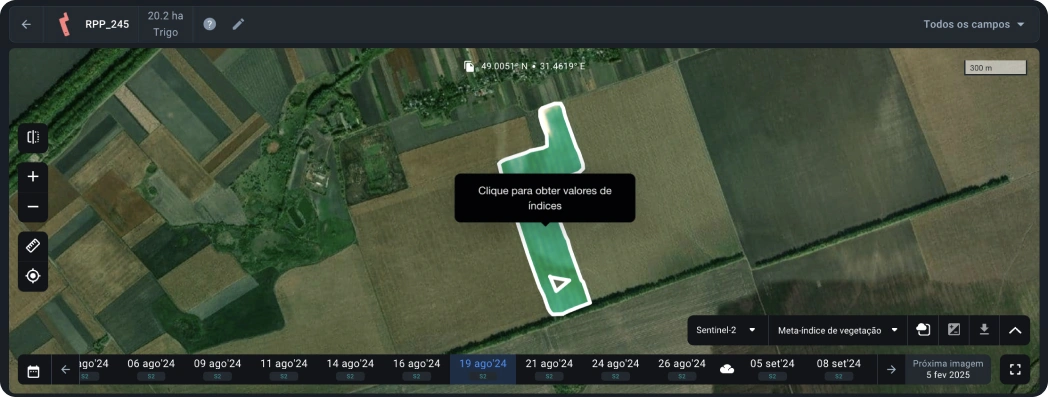
NDVI ou Normalized Difference Vegetation Index
O NDVI é calculado com base na maneira como a planta reflete e absorve a radiação solar em diferentes comprimentos de onda. O índice permite identificar áreas problemáticas do campo em diferentes estágios do crescimento das plantas para que ações corretivas sejam tomadas a tempo. Preste atenção às áreas onde os valores de NDVI diferem significativamente.
Por exemplo, áreas do campo com um NDVI extremamente baixo podem indicar problemas com pragas ou doenças nas plantas. Já as áreas com um NDVI anormalmente alto podem sinalizar a presença de ervas daninhas.
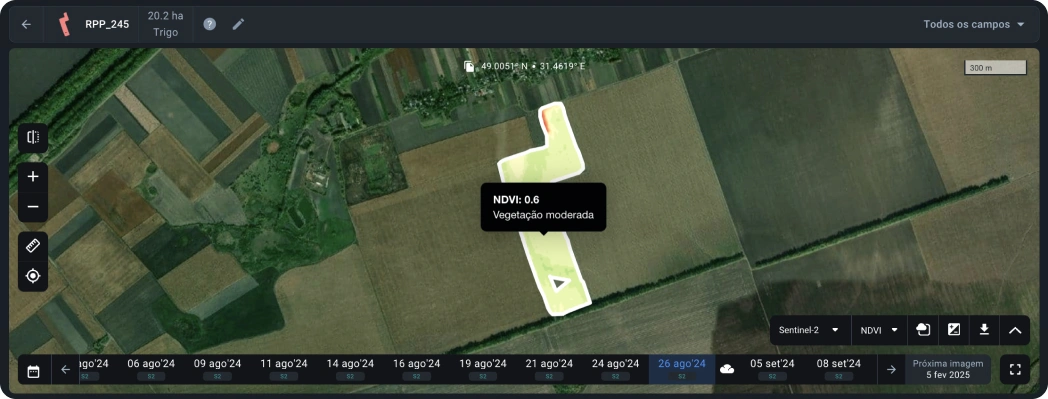
NDRE ou Normalized Difference RedEdge*
O NDRE é um indicador da atividade fotossintética da vegetação e é usado para estimar a concentração de nitrogênio nas folhas das plantas no meio e no final da estação. Ele permite detectar vegetação enfraquecida ou envelhecida e é usado para identificar doenças das plantas. Além disso, auxilia na otimização do momento ideal para a colheita.
*A banda “red-edge” é uma faixa estreita no espectro de reflectância da vegetação, situada entre a transição do vermelho para o infravermelho próximo.
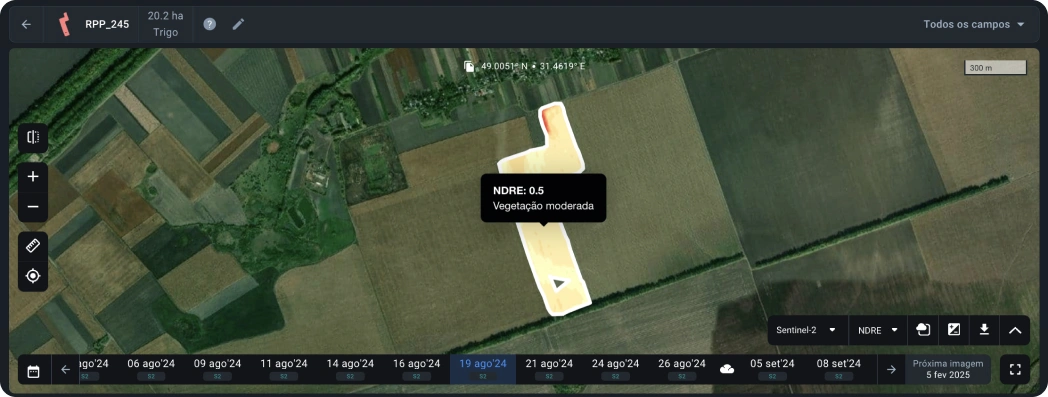
MSAVI ou Modified Soil-Adjusted Vegetation Index
O MSAVI permite determinar a presença de vegetação nos estágios iniciais de crescimento, quando há uma abundância de solo exposto. Esse índice minimiza o efeito do solo exposto na visualização dos mapas de vegetação. Com base nele, é possível criar mapas para a aplicação diferencial de fertilizantes nos estágios iniciais do crescimento da cultura.
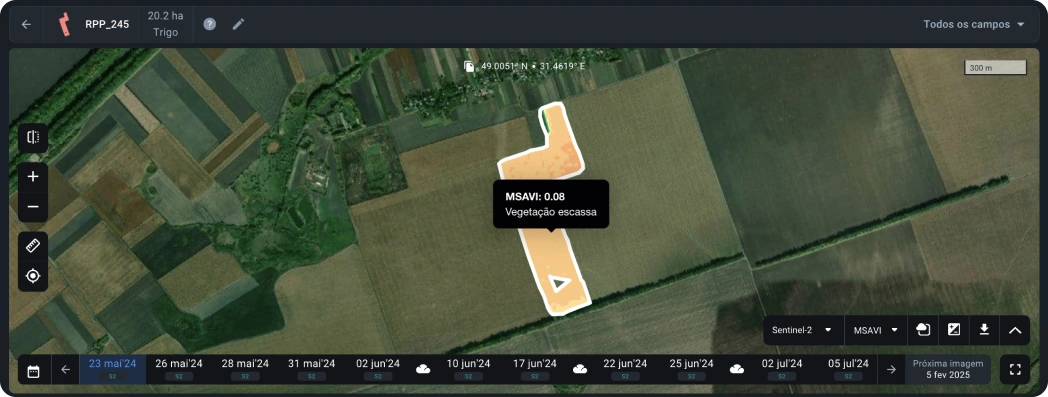
ReCI ou Red-edge Chlorophyll Index
O ReCI é um índice da atividade fotossintética da vegetação, sensível ao teor de clorofila nas folhas. Como o nível de clorofila está diretamente relacionado ao nível de nitrogênio na cultura, esse índice permite identificar áreas do campo onde as folhas estão amareladas ou desbotadas, indicando possível necessidade de fertilização adicional.
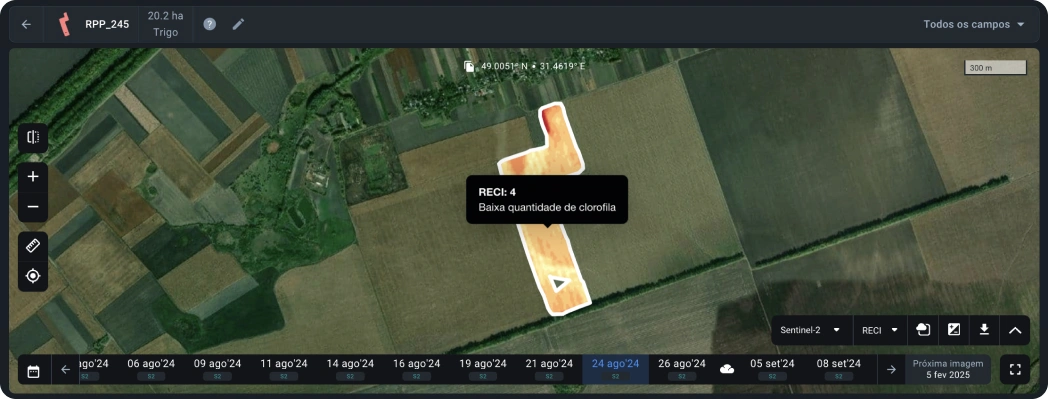
Atualmente, um índice de umidade também está disponível na plataforma:
NDMI ou Normalized Difference Moisture Index
O NDMI descreve o nível de estresse hídrico da cultura e é calculado como a razão entre a diferença e a soma da radiação refratada nos espectros infravermelho próximo e SWIR. A interpretação do valor absoluto do NDMI permite identificar imediatamente as áreas da fazenda ou do campo que estão sofrendo estresse hídrico. O NDMI é fácil de interpretar: seus valores variam entre -1 e 1, e cada valor corresponde a uma situação agronômica específica, independentemente da cultura.
Você também pode selecionar a opção Natural color para visualizar a imagem real e garantir que nuvens, neblina, nevoeiro e suas sombras não afetaram a precisão dos dados do campo.
Se você não encontrar o índice que precisa na lista, entre em contato com nossa equipe de suporte para conectá-lo.
Aqui estão alguns índices já disponíveis nos Add-ons:.
GNDVI ou Green Normalized Differential Vegetation Index
O GNDVI é indispensável nos estágios intermediários e finais do desenvolvimento das plantas. Ele permite avaliar com eficácia o nível de estresse da planta, a umidade do solo e a concentração de nitrogênio nas folhas. Devido à sua sensibilidade à clorofila, esse índice proporciona um monitoramento preciso das culturas, incluindo vegetação envelhecida ou enfraquecida.
EVI ou Enhanced Vegetation Index
O EVI foi desenvolvido para corrigir os efeitos do solo e de fatores atmosféricos. Ele é mais eficaz em regiões com alta biomassa, como florestas tropicais, onde o NDVI pode ser menos preciso. O EVI não é recomendado para uso em áreas montanhosas devido à limitação dos efeitos topográficos.
SIPI ou Structural Pigment Intensity Index
O SIPI é ideal para a análise de cobertura vegetal com estrutura heterogênea. Ele ajuda a estimar a relação entre carotenoides e clorofila, permitindo detectar sinais iniciais de estresse ou doenças nas plantas.
ARVI ou Atmosphere Resistant Vegetation Index
O ARVI foi projetado para operar em condições de alta concentração de aerossóis no ar, como poeira, fumaça ou chuva. É uma escolha ideal para o monitoramento de culturas em regiões tropicais e áreas montanhosas.
RENDVI ou Red Edge Normalized Differential Vegetation Index
O RENDVI é uma versão avançada do NDVI que melhora a precisão da análise de clorofila. Ele é especialmente eficaz nos estágios finais do desenvolvimento das plantas, ao permitir considerar a área de cobertura foliar e sua estrutura.
PSRI ou Plant Senescence Index
O PSRI é excelente para determinar os processos de maturação dos frutos e senescência foliar. Ele permite avaliar com precisão os níveis de clorofila e carotenoides na vegetação envelhecida, possibilitando a detecção precoce do estresse.
GCI ou Green Chlorophyll Index
O GCI é utilizado para analisar o conteúdo de clorofila, permitindo avaliar o estado fisiológico das plantas. Esse índice é útil para monitorar o impacto de mudanças sazonais e fatores de estresse na vegetação.
NDYI ou Normalized Difference Yellow Index
O NDYI foi projetado para detectar a cor amarela na vegetação. Ele é usado para monitorar o estágio de floração de culturas como colza (canola), girassol e mostarda, além de detectar sinais de estresse em cereais.
NRFI ou Normalized Rapeseed Flowering Index
O NRFI é especializado na determinação dos estágios de floração da colza (canola) e de outras culturas de flores amarelas. Esse índice também é útil para avaliar o amarelecimento das plantas em condições de estresse.
NDPI ou Normalized Difference Phenology Index
O NDPI é a melhor ferramenta para monitorar o crescimento inicial das culturas de inverno após o derretimento da neve. Ele é altamente sensível à atividade vegetativa na primavera.
CI ou Custom Index
Se você precisar de um índice personalizado para culturas ou condições climáticas específicas, entre em contato conosco. Podemos ajudá-lo a implementar sua fórmula de índice, otimizar os limites e garantir uma análise de dados precisa.
Detalhes
Para expandir os detalhes e verificar os valores do índice do seu campo, use o painel acima da janela de análises. Os valores podem ser exibidos em hectares ou percentuais e baixados no formato XLS.
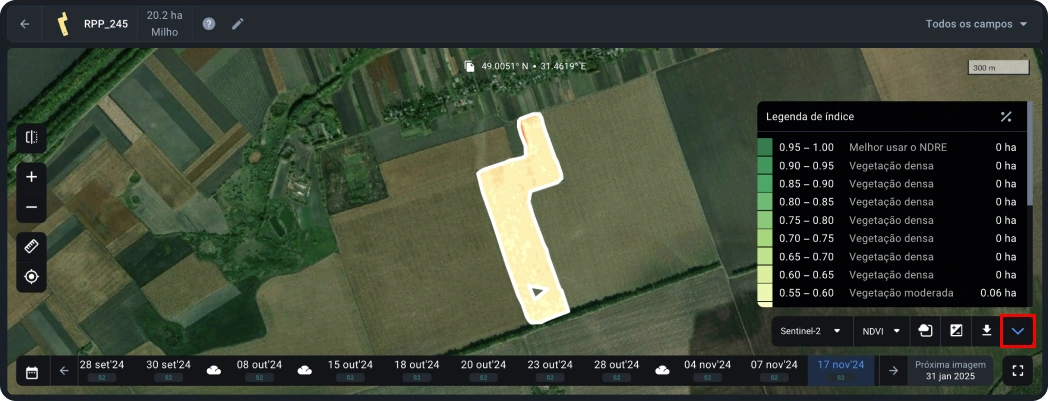
Download
Usando o botão de download, você pode baixar, por exemplo, um mapa NDVI nos formatos .tiff ou .shp, além dos contornos do campo. O formato Shape (.shp) exibe o valor NDVI em pixels para cada ponto do campo. O formato TIFF (.tiff) exibe uma imagem normal com o NDVI aplicado.
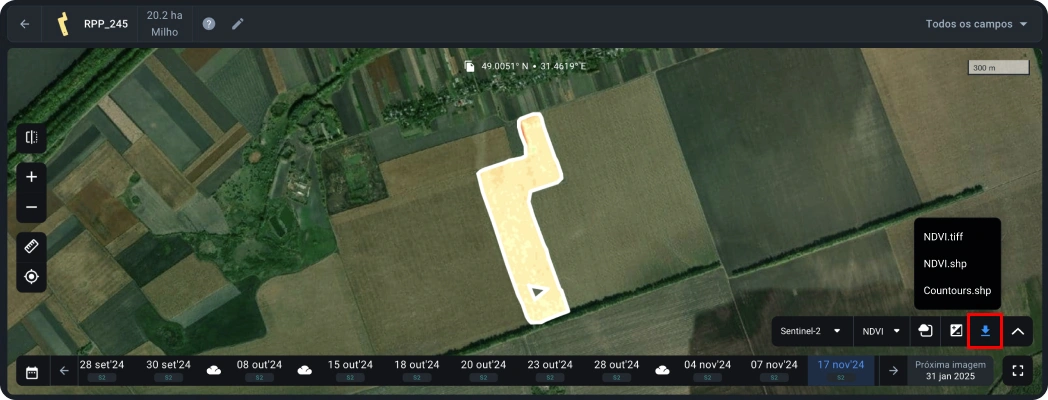
Filtro De Máscara
O filtro de máscara permite reconhecer nuvens, nuvens do tipo cirrus e sombras de nuvens na imagem, levando esses fenômenos em consideração ao calcular os valores dos índices.
Por padrão, todas as três máscaras são aplicadas simultaneamente. Para desativar alguma delas, basta desmarcar a caixa correspondente na lista suspensa.
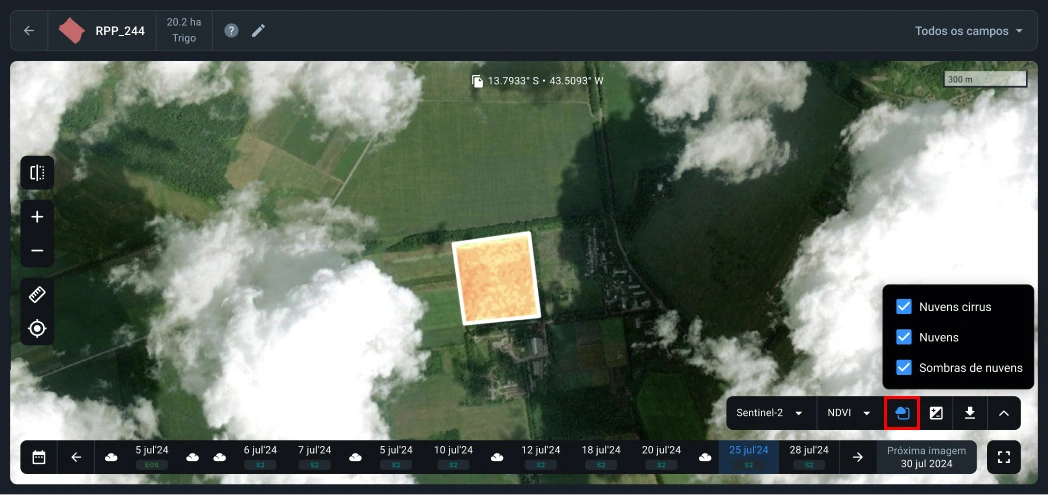
Caraterísticas disponíveis para as culturas
| Safra | Risco de doença | Etapas de crescimento | Estimativa de rendimento | Variedade | Riscos do clima | Índices recomendados | Faixa típica de índice |
|---|---|---|---|---|---|---|---|
| Grama-bermudas U3 | |||||||
| Grama Napier | |||||||
| Toranja | |||||||
| Grama-Santo-Agostinho | |||||||
| Cânhamo industrial | |||||||
| Trigo einkorn | |||||||
| Tomate-de-casca | |||||||
| Oliveira | |||||||
| Azevém | |||||||
| Rebento | |||||||
| Colza | |||||||
| Arroz | |||||||
| Uvas | |||||||
| Agave | |||||||
| Salgueiro | |||||||
| Sene | |||||||
| Verbasco | |||||||
| Malva | |||||||
| Centela | |||||||
| Sabugueiro | |||||||
| Dente-de-leão | |||||||
| Zoysia japonica L1F | |||||||
| Zoysia japonica Jamur | |||||||
| Porca Areca | |||||||
| Limões | |||||||
| Outro | |||||||
| Maçã | |||||||
| Frutas | |||||||
| Amêndoas | |||||||
| Fruto seco | |||||||
| Alfafa | |||||||
| Frutas cítricas | |||||||
| Teca | |||||||
| Repolho roxo | |||||||
| Grama-bermudas Midiron | |||||||
| Laranjas | |||||||
| Abacate | |||||||
| Abóbora Cushaw | |||||||
| Cupuaçu | |||||||
| Zoysia japonica | |||||||
| Cacau | |||||||
| Girassol | |||||||
| Alchemilla | |||||||
| Hibisco | |||||||
| Cânhamo | |||||||
| Unha do diabo | |||||||
| Beladonna | |||||||
| Grama-bermudas TifGrand | |||||||
| Kiwi | |||||||
| Pera | |||||||
| Abacaxi | |||||||
| Vinhedo | |||||||
| Melancia | |||||||
| Café | |||||||
| Solidago | |||||||
| Rudbeckia | |||||||
| Cinórrodo | |||||||
| Musgo | |||||||
| Passiflora | |||||||
| Língua de ovelha | |||||||
| Repolho verde | |||||||
| Açaí palm | |||||||
| Mandioca | |||||||
| Azeite de dendê Elaeis guineensis | |||||||
| Eucalipto | |||||||
| Bananas | |||||||
| Soja | |||||||
| Grama-bermudas | |||||||
| Aveia | |||||||
| Goiaba | |||||||
| Nabo | |||||||
| Capa de relva | |||||||
| Alecrim | |||||||
| Agrião | |||||||
| Moringa | |||||||
| Camomila | |||||||
| Rícino | |||||||
| Durião | |||||||
| Manga | |||||||
| Pêssego | |||||||
| Tamareira | |||||||
| Açafrão | |||||||
| Batata-doce | |||||||
| Banana-da-terra | |||||||
| Azeite de dendê | |||||||
| Melão | |||||||
| Oliveira | |||||||
| Caju | |||||||
| Cereja | |||||||
| Pousio de verão | |||||||
| Pasto | |||||||
| Noz de cola | |||||||
| Amora | |||||||
| Ameixa | |||||||
| Abobrinha de verão | |||||||
| Amendoim | |||||||
| Mistura de cereais | |||||||
| Capim-azul Sunbelt | |||||||
| Figs | |||||||
| Capim-cidreira | |||||||
| Trevo | |||||||
| Papaia | |||||||
| Avelã | |||||||
| Casuarina | |||||||
| Coco | |||||||
| Uvas de mesa | |||||||
| Romã | |||||||
| Rosa | |||||||
| Framboesa | |||||||
| Mirtilo | |||||||
| Zoysia japonica Zeon | |||||||
| Zoysia japonica Zenith | |||||||
| Grama-bermudas TiWay | |||||||
| Grama-bermudas TifTuf | |||||||
| Festuca alta | |||||||
| Grama esmeralda | |||||||
| Centopéia | |||||||
| Capim-azul | |||||||
| Pistache | |||||||
| Tangerina | |||||||
| Zoysia japonica Lazer | |||||||
| Batatas | |||||||
| Abóbora-manteiga | |||||||
| Centeio | |||||||
| Algodão | |||||||
| Linho | |||||||
| Agave Cupreata | |||||||
| Agave Tequilana | |||||||
| Melão-de-são-caetano | |||||||
| Caniço | |||||||
| Chá | |||||||
| Zoysia japonica Stadium | |||||||
| Capim-azul Southern Blue | |||||||
| Azeite de dendê Hybrid OxG | |||||||
| Azeite de dendê Elaeis Oleifera | |||||||
| Cinco-chagas | |||||||
| Azeda amarela | |||||||
| Zona de repouso | |||||||
| Nolina | |||||||
| Mandarina | |||||||
| Zoysia japonica Meyer | |||||||
| Grama-bermudas | |||||||
| Nogueira-comum | |||||||
| Guandu | |||||||
| Zoysia japonica Trinity | |||||||
| Centopéia TifBlair | |||||||
| Goma-arábica | |||||||
| Cardo-mariano | |||||||
| Lichia | |||||||
| RambutãoRambutão | |||||||
| Maracujá | |||||||
| Trigo | |||||||
| Zoysia japonica Prism | |||||||
| Zoysia japonica Primo | |||||||
| Agave Pulquero | |||||||
| Nogueira-pecã | |||||||
| Pitaia | |||||||
| Borracha | |||||||
| Milho | |||||||
| Beterraba | |||||||
| Ervilhas | |||||||
| Pulses | |||||||
| Tabaco | |||||||
| Safras de tubérculos | |||||||
| Cana de açúcar | |||||||
| Canola | |||||||
| Vegetais | |||||||
| Feijão | |||||||
| Temperos | |||||||
| Safras de oleaginosas | |||||||
| Cereais da primavera | |||||||
| Cevada da primavera | |||||||
| Colza do inverno | |||||||
| Cevada do inverno | |||||||
| Colza da primavera | |||||||
| Cereais do inverno | |||||||
| Sorgo | |||||||
| Sorgo do inverno | |||||||
| Trigo do inverno | |||||||
| Cereals | |||||||
| Trigo sarraceno | |||||||
| Sementes de papoula | |||||||
| Sésamo | |||||||
| Milhete | |||||||
| Gengibre | |||||||
| Alface | |||||||
| Escarola | |||||||
| Alhos | |||||||
| Cebolas | |||||||
| Pimenta Chili | |||||||
| Sálvia | |||||||
| Páprica | |||||||
| Pimenta | |||||||
| Pepino | |||||||
| Lavanda | |||||||
| Menta | |||||||
| Cominho | |||||||
| Tomateiros | |||||||
| Fava | |||||||
| Feijão-mungu | |||||||
| Grão-de-bico | |||||||
| Feijão-caupi | |||||||
| Batata-doce | |||||||
| Amendoim | |||||||
| Lentilhas | |||||||
| Cenoura | |||||||
| Aspargos | |||||||
| Mostarda | |||||||
| Morango | |||||||
| Feijão-Verde | |||||||
| Quiabo | |||||||
| Brócolis | |||||||
| Couve-flor | |||||||
| Ervilha-de-vagem | |||||||
| Triticale | |||||||
| Sorgo | |||||||
| Anís | |||||||
| Alcachofra | |||||||
| Cardo-santo | |||||||
| Calêndula | |||||||
| Cominho | |||||||
| Coentro | |||||||
| Equinácea | |||||||
| Funcho-amargo | |||||||
| Funcho-doce | |||||||
| Tanaceto | |||||||
| Hissopo | |||||||
| Erva-cidreira verdadeira | |||||||
| Tomilho-limão | |||||||
| Lúcia-lima | |||||||
| Luzerna | |||||||
| Hortelã-pimenta | |||||||
| Trevo-vermelho | |||||||
| Raiz de ouro | |||||||
| Açafrão | |||||||
| Hortelã-verde | |||||||
| Hipericão | |||||||
| Urtiga-comum | |||||||
| Estévia | |||||||
| Tomilho | |||||||
| Valeriana | |||||||
| Verbena | |||||||
| Milefólio | |||||||
| Aipo | |||||||
| Couve | |||||||
| Radicchio | |||||||
| Aubergine | |||||||
| Erva forrageira | |||||||
| Chia | |||||||
| Alface romanichel | |||||||
| Arando | |||||||
| Alface Iceberg | |||||||
| Triticale de inverno | |||||||
| Centeio de inverno | |||||||
| Triticale de primavera | |||||||
| Sainfoin | |||||||
| Milho de silagem | |||||||
| Sorgo de silagem | |||||||
| Becva festulolium | |||||||
| Manjericão | |||||||
| Acelga | |||||||
| Feijão pinto | |||||||
| Repolho preto | |||||||
| Romanesco | |||||||
| Chicória | |||||||
| Grelo | |||||||
| Salsa | |||||||
| Espinafre | |||||||
| Couve-lombarda | |||||||
| Abobrinha | |||||||
| Abóbora | |||||||
| Chalota | |||||||
| Couve de Bruxelas | |||||||
| Feijões guar |